V tomto článku vysvětlím proces instalace nezbytných předpokladů pro nasazení skupiny dostupnosti SQL Server AlwaysOn.
Pro demonstraci jsem připravil demo nastavení na mé pracovní stanici. Viz následující součásti:
| Virtuální stroj | Název hostitele | Účel |
| Řadič domény | DC.Local | Na tomto počítači je nainstalován řadič domény |
| Primární replika | SQL01.DC.Local | Tento počítač funguje jako primární replika ve skupině Dostupnost |
| Sekundární replika | SQL02.DC.Local | Tento počítač funguje jako sekundární replika ve skupině Dostupnost. Tato replika je v S synchronní potvrzení režim |
| Sekundární replika s | SQL03.DC.Local | Tento počítač funguje jako sekundární replika ve skupině Dostupnost. Tato replika je v asynchronním potvrzení režim |
Vysvětlím následující akce:
- Instalace role clusteru s převzetím služeb při selhání
- Vytvořte cluster s podporou převzetí služeb při selhání
- Povolte funkce skupiny dostupnosti AlwaysOn na serveru SQL Server
Instalace role clusteru s podporou převzetí služeb při selhání
Chcete-li nasadit AAG, musíme nejprve nainstalovat funkci clusteru s podporou převzetí služeb při selhání na každý uzel. Chcete-li to provést, připojte se k SQL01.DC.Local a otevřete Správce serveru . V horní části Správce serveru klikněte na Spravovat a vyberte Přidat role a funkce . Viz následující obrázek:
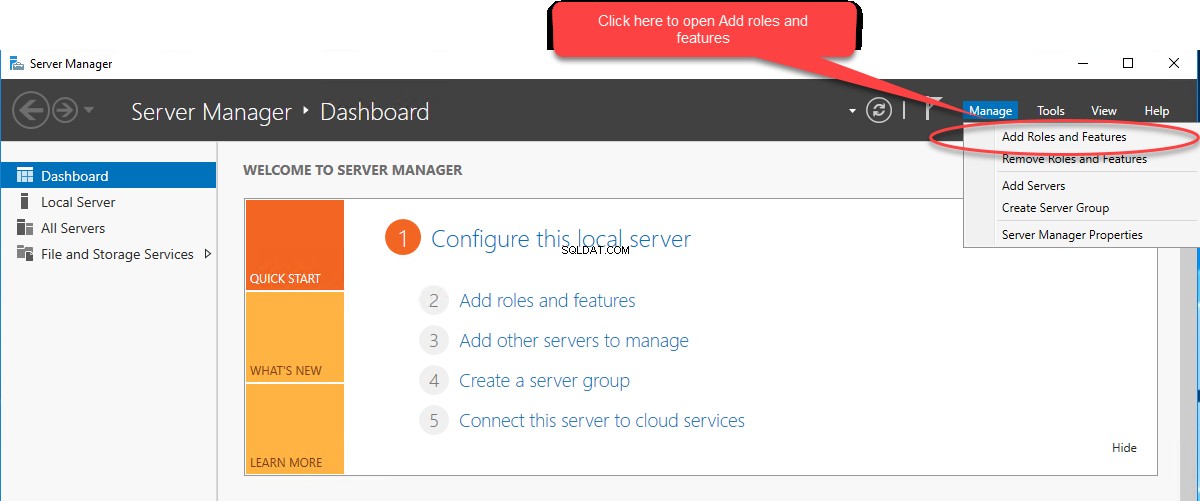
přidat/odebrat role a funkce otevře se průvodce. Na první obrazovce můžete vidět informace o tomto průvodci. Tuto obrazovku můžete přeskočit kliknutím na „Přeskočit tuto stránku ve výchozím nastavení “, poté klikněte na Další. Viz následující obrázek:
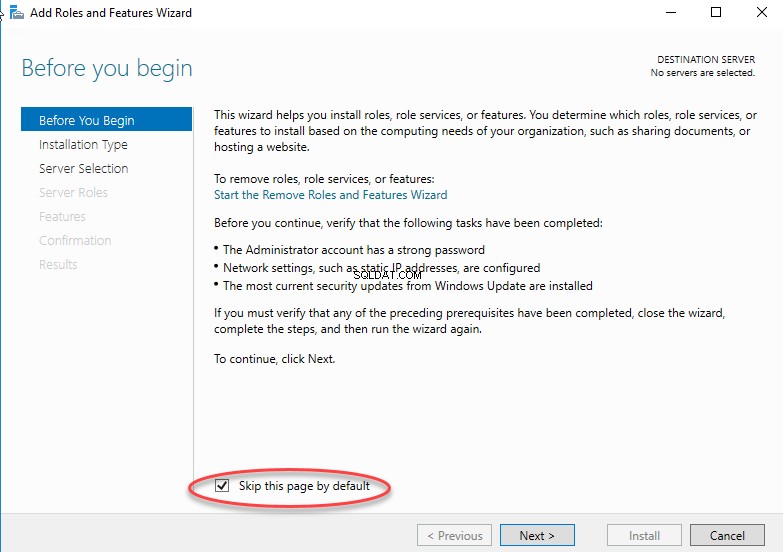
Na další obrazovce můžete provést instalaci založenou na rolích nebo funkcích. Můžete si také vybrat instalaci založenou na službě vzdálené plochy. Protože chceme nainstalovat funkci clusteru převzetí služeb při selhání na SQL01.dc.local , vyberte instalaci založenou na rolích nebo funkcích. Vyberte svou možnost a klikněte na Další . Viz následující obrázek:
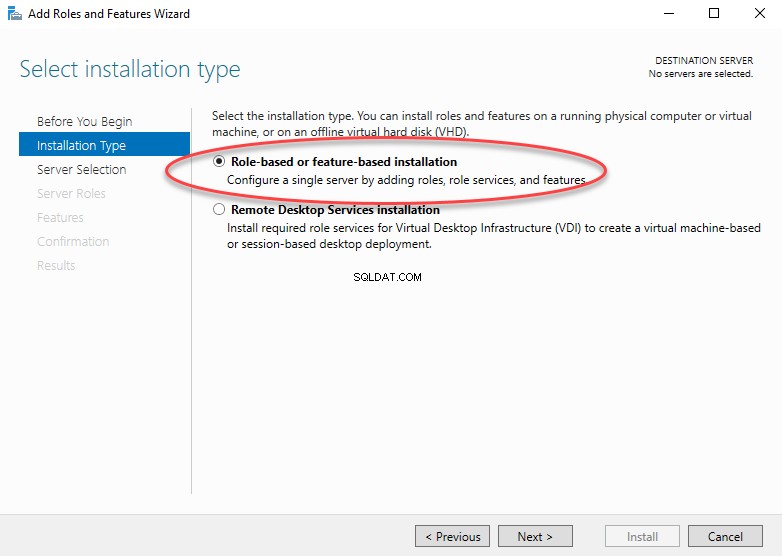
Na další obrazovce vyberte server, na kterém chcete povolit funkci clusteru s podporou převzetí služeb při selhání. Protože jej chceme nainstalovat na SQL01.Dc.Local , zvolte SQL01.Dc.Local z fondu serverů a klikněte na Další . Viz následující obrázek:
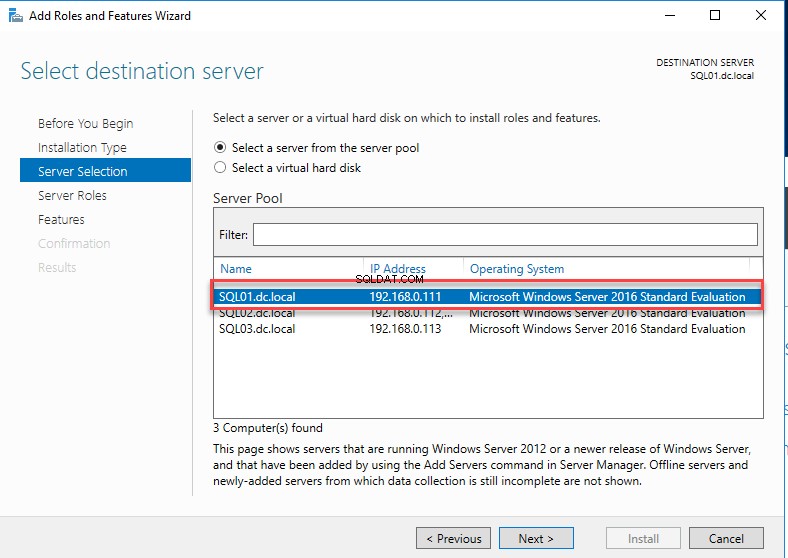
Na další obrazovce si můžete prohlédnout seznam rolí serveru. Cluster s podporou převzetí služeb při selhání je funkce, proto klikněte na Další . Viz následující obrázek:
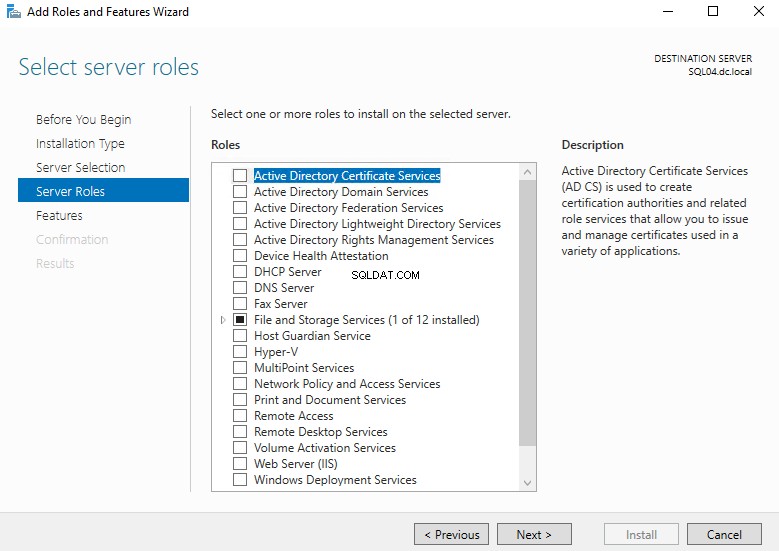
Na stránce Vybrat funkce vyberte „Failover Clustering ” ze seznamu funkcí klikněte na Přidat funkce a klikněte na Ndalší . Viz následující obrázek:
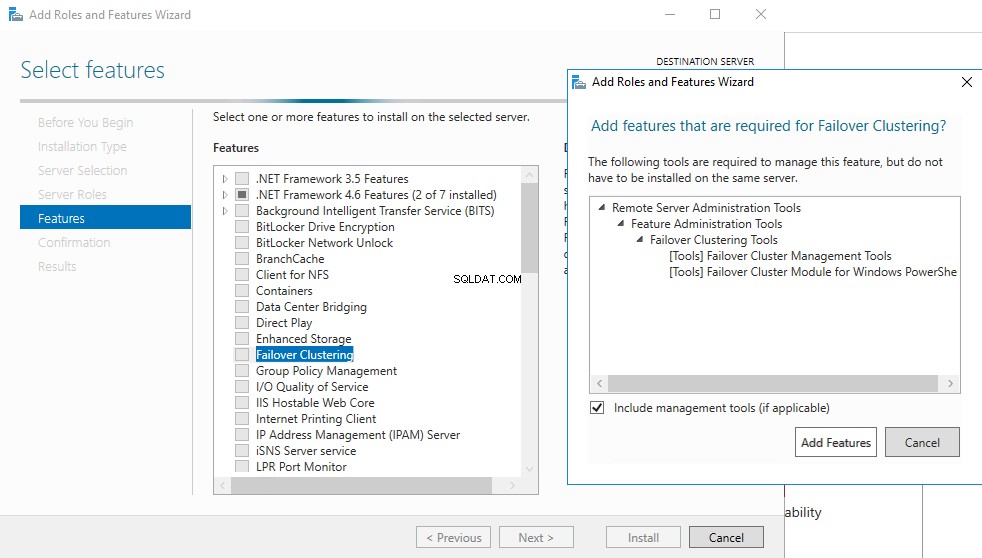
Na další obrazovce si můžete prohlédnout shrnutí instalace funkce. Klikněte na Instalovat a podívejte se na následující obrázek:
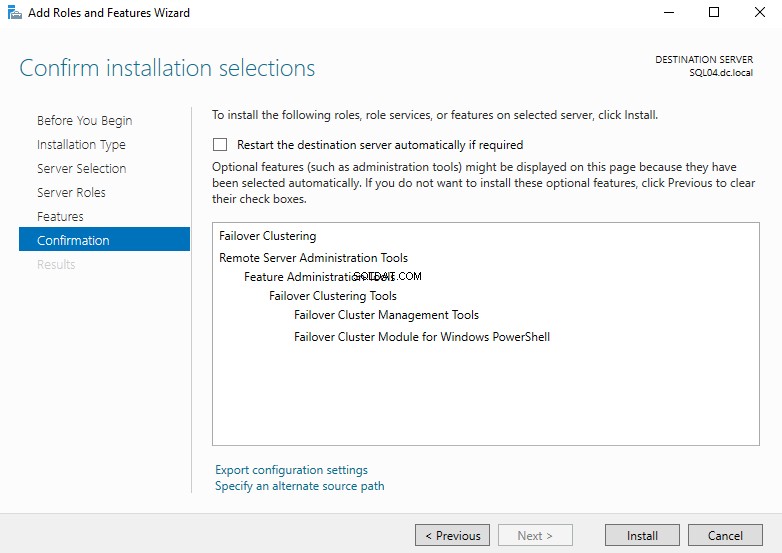
Funkce clusteringu s podporou převzetí služeb při selhání byla úspěšně nainstalována. Viz následující obrázek:
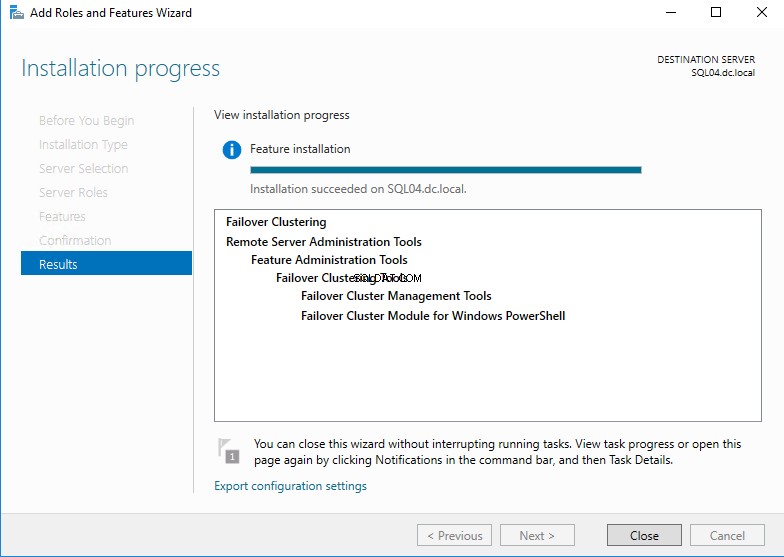
Podobně postupujte podle výše uvedeného postupu a nainstalujte funkci clusteringu převzetí služeb při selhání na všechny uzly.
Vytvořte cluster s podporou převzetí služeb při selhání
Chcete-li vytvořit cluster, otevřete správce clusteru s podporou převzetí služeb při selhání a klikněte na Vytvořit cluster . Viz následující obrázek:
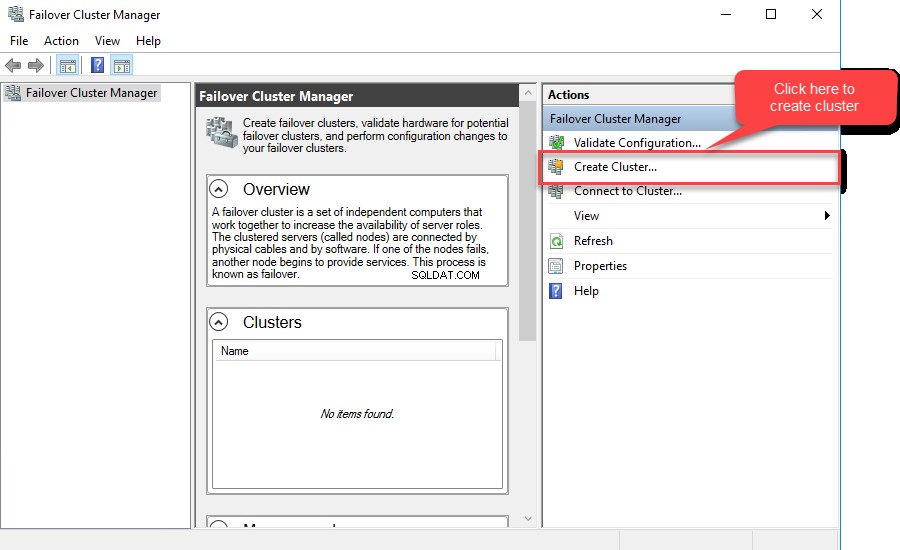
Jakmile průvodce vytvoří název, otevře se nový cluster. Na první obrazovce si můžete prohlédnout podrobnosti o průvodci. Klikněte na Další .
Na stránce Vybrat servery na obrazovce, musíte přidat seznam uzlů, které chcete použít k vytvoření clusteru. Vytvoříme cluster pomocí SQL01.dc.local , SQL02.dc.local, a SQL03.dc.local . Chcete-li to provést, nejprve zadejte SQL01.dc.local v zadejte název serveru textového pole a klikněte na A dd . Viz následující obrázek:
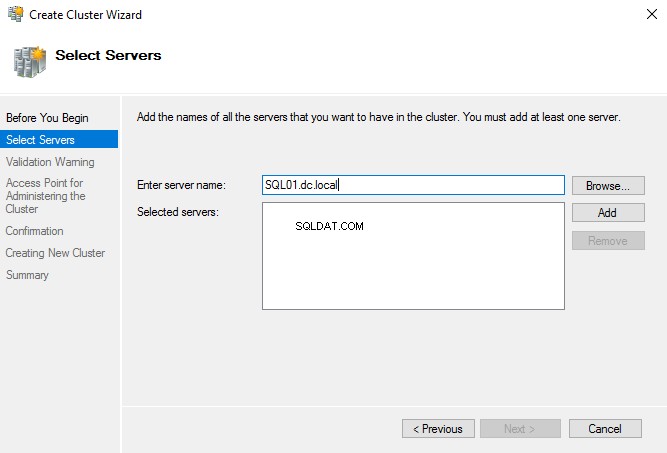
Podobně přidejte SQL02.dc.local a SQL03.dc.local a poté klikněte na další. Viz následující obrázek:
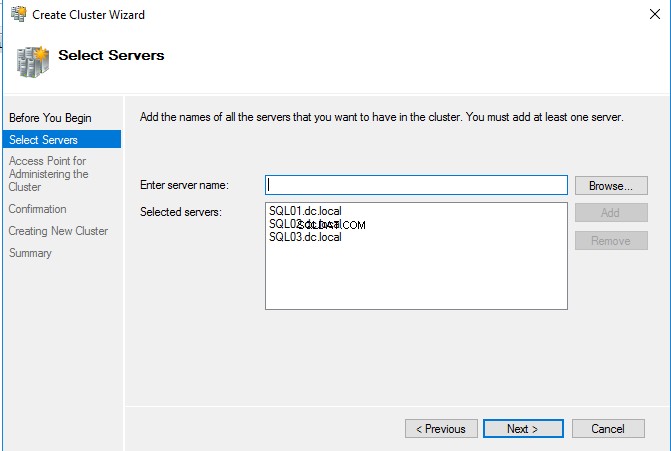
Na Přístupový bod k administračnímu clusteru zadejte Název clusteru a IP adresu pro přístup. Viz následující obrázek:
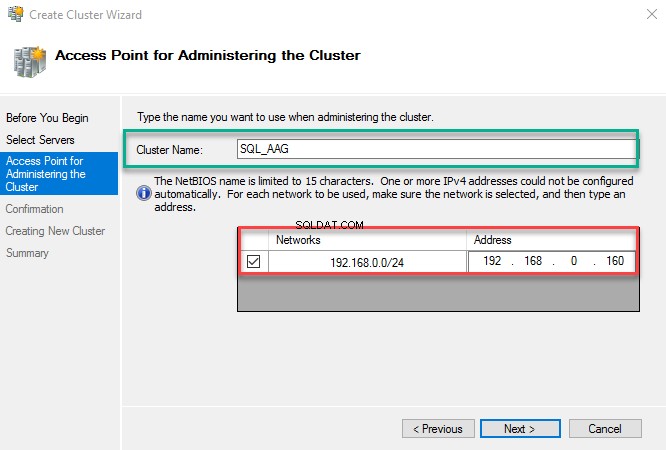
Na potvrzovací obrazovce zkontrolujte všechny podrobnosti a klikněte na Další . Bude zahájen proces vytváření clusteru s podporou převzetí služeb při selhání. Po dokončení procesu můžete vidět shrnutí instalace v Souhrnu obrazovka. Viz následující obrázek:
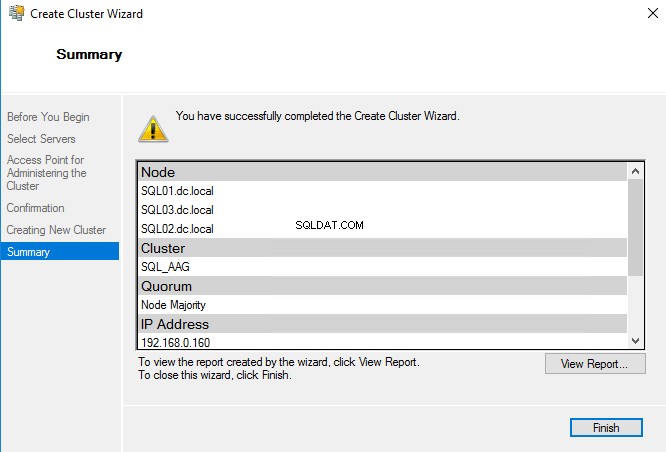
Jakmile je klastr vytvořen, můžete si jeho konfiguraci prohlédnout ve správci klastru s podporou převzetí služeb při selhání. Chcete-li zobrazit podrobnosti, připojte se k SQL01.dc.local , otevřete Failover Cluster Manager rozbalte SQL_AAG.dc.Local, a vyberte „Uzly ” pro zobrazení základních uzlů. Viz následující obrázek:
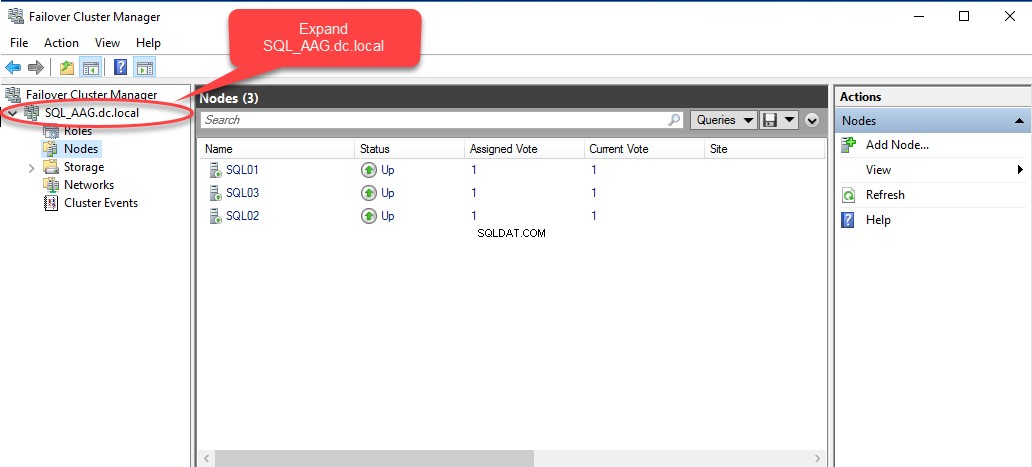
Povolte funkci skupiny dostupnosti AlwaysOn na všech uzlech
Jakmile je cluster vytvořen, musíme nainstalovat SQL Server 2017 na všechny uzly.
Po instalaci serveru SQL na uzly musíme na všech povolit funkce skupiny dostupnosti AlwaysOn. Chcete-li to provést, připojte se k SQ01.dc.local –> Otevřete SQL Server 2017 Configuration Manager , dvakrát klikněte na „Služby serveru SQL “ a klikněte pravým tlačítkem na SQL Server (MSSQLSERVER) . Viz následující obrázek:
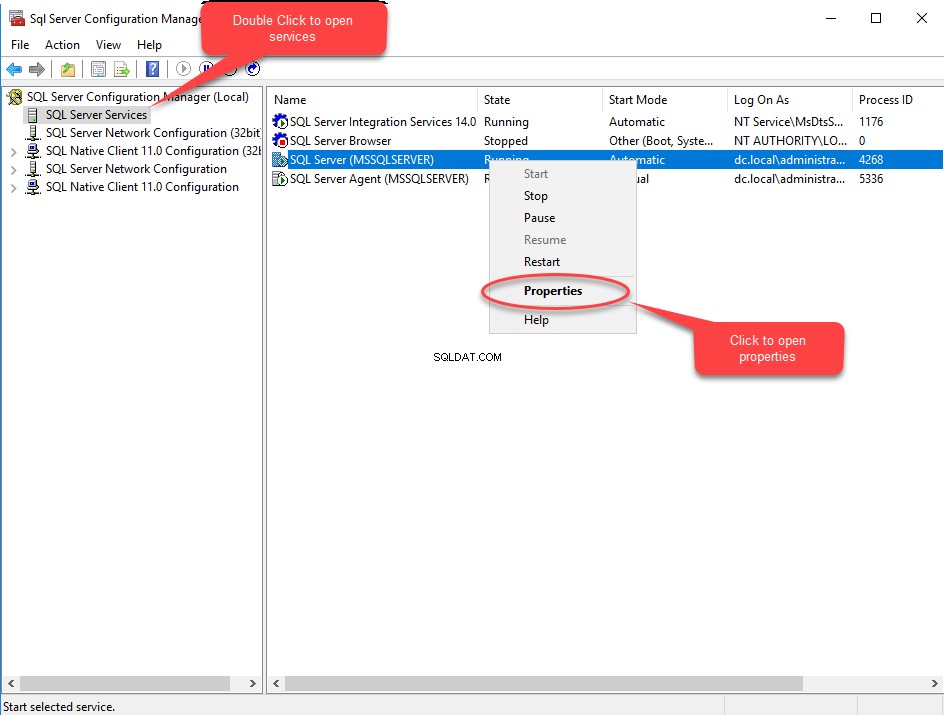
Nyní se otevře dialogové okno SQL Server (MSSQLSERVER). Jakmile to uvidíte, klikněte na „AlwaysOn High Availability “ a zaškrtněte políčko „Povolit skupinu dostupnosti AlwaysOn “. Klikněte na OK zavřete dialogové okno a restartujte službu SQL. Viz následující obrázek:
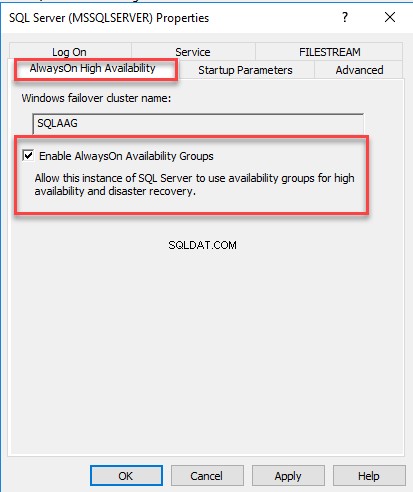
Podobně musíme povolit tyto funkce na všech uzlech. Chcete-li to provést, postupujte podle výše uvedeného postupu pro SQL02.dc.local a SQL03.dc.local .
Shrnutí
V tomto článku jsem vysvětlil nastavení laboratoře pro nasazení skupiny dostupnosti AlwaysOn. V dalším článku vysvětlím postup nasazení skupiny dostupnosti AlwaysOn pomocí průvodce skupinou dostupnosti AlwaysOn .
Zůstaňte naladěni!
